Тази статия описва как да извлечете основна информация за вашето устройство с Windows.
Разгънете всеки раздел, за да научите повече:
За да намерите името на вашето устройство, можете да използвате един от следните методи:
-
В приложението "Настройки" изберете Система > Относно
-
Щракнете с десен бутон върху "Старт" и изберете "Настройки"
-
Използвайте следната връзка:
Името на устройството е в списъка в горната част на страницата.
За да намерите вашата версия и издание на Windows, можете да използвате един от следните методи:
-
В приложението "Настройки" изберете Система > Относно
-
Щракнете с десен бутон върху "Старт" и изберете "Настройки"
-
Използвайте следната връзка:
Под Спецификации на Windows проверете с коя версия и издание на Windows работи вашето устройство.
За да намерите вашата версия и издание на Windows, можете да използвате един от следните методи:
-
В приложението "Настройки" изберете Система > Относно
-
Щракнете с десен бутон върху "Старт" и изберете "Настройки"
-
Използвайте следната връзка:
Под Спецификации на устройството проверете подробните данни за вашето устройство, включително:
-
Тип процесор
-
Количество инсталирана RAM памет
-
Ако устройството работи с 32-битова или 64-битова версия на Windows
За да намерите с колко дисково пространство разполагате, можете да използвате един от следните методи:
-
В приложението "Настройки" изберете Система > памет.
-
Използвайте следната връзка:
Съвет: Ако имате няколко устройства, изберете Разширени настройки за съхранение > Памет, използвана на други устройства , за да видите наличното място за съхранение на всички устройства наведнъж.
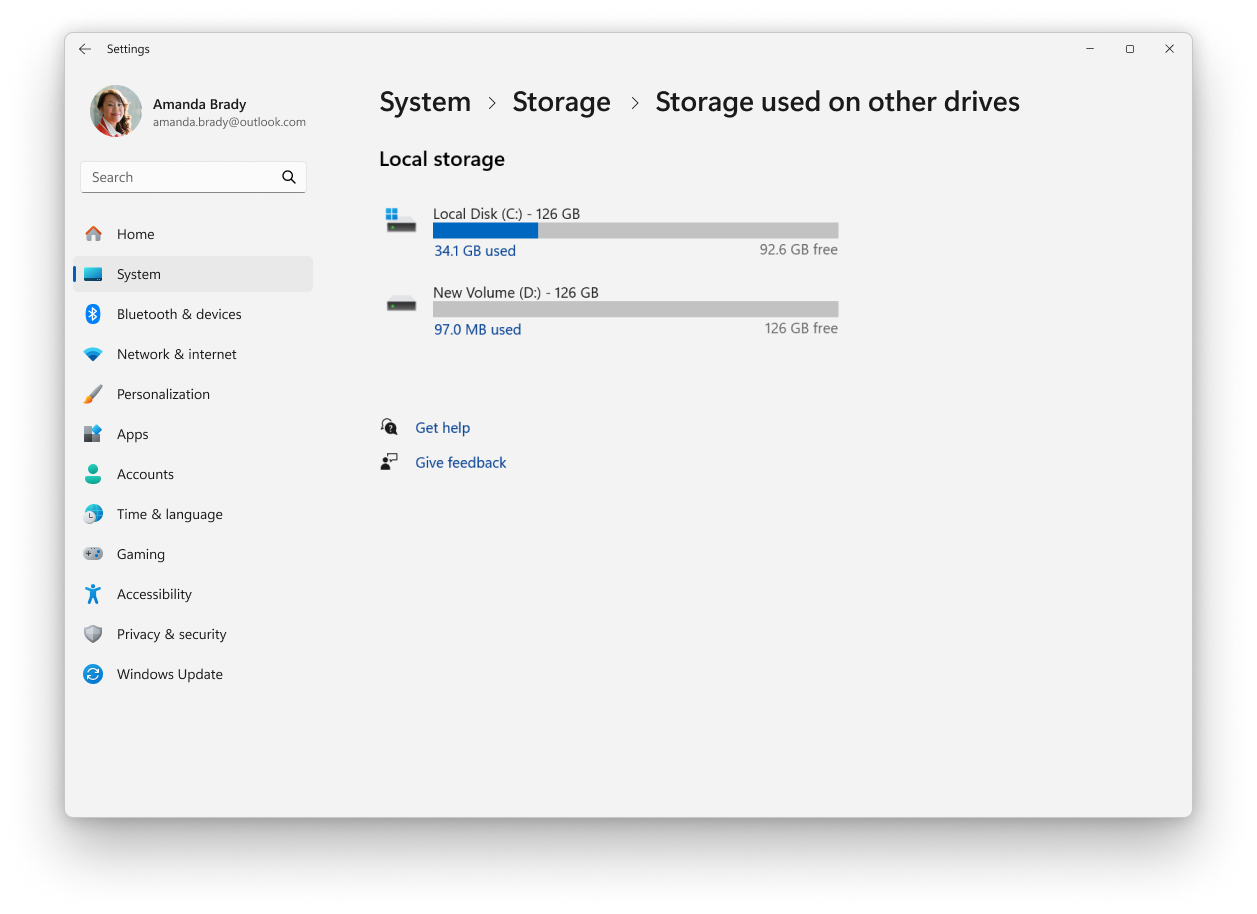
Ако търсите по-подробна информация, вж. статията Инструменти за конфигуриране на системата в Windows.










